梁またはトラス、ジョイント条件、および選択された梁の断面特性を定義します。梁では、端点への力とモーメントの伝達を制御します。これは、端点における力とモーメント成分をゼロに指定できます。拘束は、ジョイントに適用され、それ故、ジョイントに継ぎ合うすべての梁に適用されることに注意してください。
ここで指定されたオプションは拘束に優先します。例えば、梁の端点をヒンジ(Hinge)として定義し、固定(Fixed)拘束を関連するジョイントに適用する場合、指定された梁端点は、ヒンジ(Hinge)として動作し、モーメントを伝達しません。
Simulation スタディ ツリーで梁定義を右クリックし、定義編集をクリックします。
タイプ(Type)
選択した鋼材レイアウトに要素のタイプを設定します。
| 梁 |
梁要素は、軸、曲げ、ねじり荷重に抵抗します。
|
| トラス |
トラス要素は、軸スプリングと同様の方法でのみ軸荷重に抵抗できます。
|
| 梁方向を表示 |
グラフィックス領域における梁方向の表示/非表示を切り替えます。選択した梁で、赤矢印が正の軸方向を表し、緑矢印が方向 1 の正の方向を表し、また青矢印が方向 2 の正の方向を表しています。
|
端面1結合
梁の端面 1 の力とモーメントを設定します。梁のみで使用されます。
の力とモーメントを設定します。梁のみで使用されます。
梁の端面 1

と端面 2

はグラフィックス領域で異なる色でハイライトされます。
| 剛体 |
この端点では、力、またはモーメントは解放されません。拘束が関連するジョイントに適用される場合、拘束状態は力とモーメントの伝達を完全に定義します。拘束が適用されない場合、関連するジョイントで、連続性が想定されます。力またはモーメント成分をこの端点で解放する理由がないなら、このオプションを使用します。
|
| ヒンジ |
端点は自由に回転し、ジョイントへモーメントを伝達しません。ジョイントを中間ヒンジとして定義するために、すべてのジョイント部の梁の端点にこの状態を適用します。
|
| スライド |
端点は自由に伝達し、ジョイントへ力を伝達しません。
|
| マニュアル |
それぞれの力とモーメント成分で、手動でゼロにされたか知らせるかを指定します。
|
ヒンジ - 第 1 方向(Hinge- 1st direction)
|
断面の第1方向についてのモーメントを0に設定するときにこのオプションを選択します。端点はこの方向に回転できます。
|
|
ヒンジ - 第 2 方向(Hinge- 2nd direction)
|
断面の第2方向についてのモーメントが0であることが分かっている場合にこのオプションを選択します。端点はこの方向に回転できます。
|
|
ヒンジ - 梁に平行
|
梁の軸方向についてのモーメントが0であることが分かっている場合にこのオプションを選択します。端点はこの方向に回転できます。
|
|
スライド - 第1方向(T)
|
断面の第1方向についての力が0であることが分かっている場合にこのオプションを選択します。端点はこの方向に沿って移動できます。
|
|
スライド - 第2方向(D)
|
断面の第2方向についての力が0であることが分かっている場合にこのオプションを選択します。端点はこの方向に沿って移動できます。
|
|
スライド - 梁に平行(L)
|
梁の軸方向についての力が0であることが分かっている場合にこのオプションを選択します。端点はこの方向に沿って移動できます。
|
|
端面2結合
梁の端面 2 の力とモーメントを設定します。オプションは、端面 1
の力とモーメントを設定します。オプションは、端面 1 と同様です。
と同様です。
断面/平面特性
SolidWorks データベースから溶接プロファイルを使用する鋼材レイアウトの場合、ソフトウェアは断面特性を計算します。ユーザー定義の梁プロファイルの場合、ユーザー定義の断面特性を入力します。
| 単位 |
最大ねじりせん断応力のねじり定数と距離の計算のための長さの単位です。
|
| ねじり定数(Torsional Constant)(K) |
ねじり剛性定数 (長さの 4 乗) を表示します。ねじり定数は梁の断面の関数です。
ソフトウェアは、ほとんどの梁プロファイルに対してねじり定数を計算します。異なる断面のねじり定数の理論については、Formulas for Stress and Strain, Roark and Young, Chapter 9, Table 20 を参照してください。
|
| 最大せん断距離(Distance for Max Shear)(CTOR): |
断面のせん断中心から断面平面上の最も遠い点までの最大距離 (せん断中心を中心とする外接円の半径)。
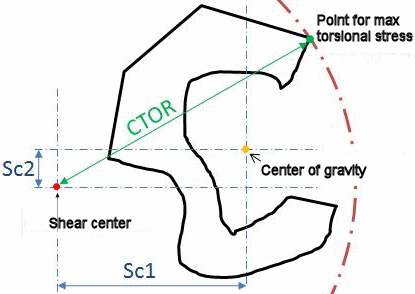 最大ねじりせん断応力は次から計算されます:τ max = ( T / K )* CTOR。ここで、T は適用されたトルクです。
|
| せん断係数 |
せん断係数では、梁の断面の不均一なせん断応力分布が考慮されます。その値は、梁の断面の形状に依存します。たとえば、矩形断面のせん断係数は 5/6、固体円形断面の場合は 9/10、中空円形断面の場合は 1/2 です。
せん断係数は、せん断による梁の総ひずみエネルギーの計算で考慮されます。せん断係数の生成については、Simplified Method for Calculating Shear deflections of beams by Ivan Orosz, USDA Forest Service Research Note FPL-0210 を参照してください。
|
| 全選択 |
変数をデフォルト値にリセットします。
|